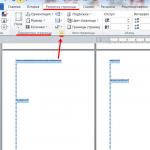Αποκλεισμός όλων των αναδυόμενων παραθύρων. Πώς να αποκλείσετε αναδυόμενα παράθυρα στο πρόγραμμα περιήγησης; Αποσύνδεση με προσθήκη
Το Chrome διαθέτει ένα εξαιρετικό σύστημα προστασίας, το οποίο καθιστά δυνατή την απενεργοποίηση ορισμένων καρτελών και περιττών ήχων. Όταν η σελίδα αρχίσει να παίζει ήχο, στην καρτέλα θα εμφανιστεί ένα εικονίδιο ηχείου δίπλα στο σταυρό (κλείστε την καρτέλα). Τοποθετήστε τον δείκτη του ποντικιού πάνω από το εικονίδιο, κάντε δεξί κλικ στην καρτέλα και επιλέξτε "Σίγαση ιστότοπου". Μπορείτε να χρησιμοποιήσετε αυτήν τη λειτουργία ακόμη και πριν αρχίσουν να παρεμβαίνουν και να σας αποσπάσουν οι ξένοι ήχοι. Για να επιστρέψετε τον ήχο, πραγματοποιείτε τους ίδιους χειρισμούς.
Αυτόματη αναπαραγωγή
Για να προστατευτείτε από διάφορους θορύβους, μπορείτε να απενεργοποιήσετε τη λειτουργία αυτόματης αναπαραγωγής βίντεο. Στις τελευταίες εκδόσεις του Chrome, η αυτόματη εκτέλεση απενεργοποιείται αρχικά αν πρόκειται για ιστότοπο όπου ο χρήστης παρακολουθεί συχνά βίντεο και τους ενδιαφέρει. Για να βρείτε μια τέτοια λειτουργία στη συσκευή σας, μεταβείτε στο μενού στην επάνω δεξιά γωνία του προγράμματος περιήγησης, επιλέξτε "Βοήθεια" στην επάνω δεξιά γωνία και, στη συνέχεια, κάντε κλικ στην επιλογή "Σχετικά με το Google Chrome". Παρά αυτά τα μέτρα, ορισμένα βίντεο αυτόματης αναπαραγωγής εξακολουθούν να διαταράσσουν την ηρεμία σας. Για να τα αποκλείσετε, θα πρέπει να διαμορφώσετε το Chrome. Ανοίξτε μια νέα καρτέλα και εισαγάγετε "chrome: // flags" στη γραμμή διευθύνσεων. Αναζητήστε "Αυτόματη αναπαραγωγή", υπάρχει μια ρύθμιση πολιτικής αυτόματης αναπαραγωγής με ένα αναπτυσσόμενο μενού δίπλα του. Ελέγξτε την ενεργοποίηση εγγράφων και αρχείων, ρυθμίσεων. Με αυτόν τον τρόπο μπορείτε να βεβαιωθείτε ότι το βίντεο δεν θα αναπαραχθεί χωρίς την επιθυμία σας.
Ειδοποιήσεις
Όταν ένας ιστότοπος στέλνει μια ειδοποίηση, το Chrome την εμφανίζει στην οθόνη. Αυτό επιτρέπει σε εφαρμογές όπως το Gmail να επικοινωνούν μαζί σας και να σας ειδοποιούν για νέα μηνύματα και νέα. Θεωρητικά, αυτό είναι υπέροχο, αλλά στην πράξη επιτρέπει σε όλους τους ιστότοπους να σας αποσπούν την προσοχή με τις ειδοποιήσεις και τις προειδοποιήσεις τους, αν και αρχικά ζητούν την άδειά σας για να το πράξουν. Εάν δεν είχατε διαγραφεί από τη λίστα αλληλογραφίας, μπορείτε να το κάνετε αργότερα. Δείτε τη ροή: ανοίξτε μια νέα καρτέλα και εισαγάγετε "chrome: // settings / content / notifications". Καταργήστε το επάνω πλαίσιο ελέγχου και οι ατελείωτες ειδοποιήσεις θα σας αφήσουν μόνοι.
Αναδυόμενα παράθυρα
Αυτός είναι ένας ξεχωριστός πόνος που αντιμετωπίζει ο καθένας μας. Είναι σαν αγγελιοφόροι της κόλασης: καταστρέφουν τη ζωή τρομερά και φοβάστε να τους αγγίξετε, γιατί δεν ξέρετε τι να περιμένετε από αυτούς. Είναι απαραίτητο να τα πολεμήσεις σκληρά και αποφασιστικά. Κάντε κλικ στο "Μενού" στην επάνω δεξιά γωνία και επιλέξτε "Ρυθμίσεις" και, στη συνέχεια, "Για προχωρημένους", "Επιλογές περιεχομένου", ορίστε την επιλογή "Αναδυόμενα παράθυρα" σε "Αποκλεισμένη". Εάν εξακολουθούν να εμφανίζονται ορισμένα παράθυρα, ορίστε μια άδεια τρίτου μέρους που θα τις αποκλείει. Μερικά από τα καλύτερα είναι το Popup Blocker Pro και το Pop Up Blocker για το Chrome. "14 επεκτάσεις στο Google Chrome που θα κάνουν την εργασία σας πιο παραγωγική"
Για σίγαση των σελίδων του Firefox, βρείτε το εικονίδιο ήχου στην καρτέλα και κάντε κλικ σε αυτήν μία φορά. Πατήστε δεύτερη φορά για να ενεργοποιήσετε τον ήχο. Εναλλακτικά, μπορείτε να κάνετε δεξί κλικ στην καρτέλα και να επιλέξετε Σίγαση καρτέλας. Το αποτέλεσμα θα είναι παρόμοιο.
Αυτόματη αναπαραγωγή
Αυτή η λύση δεν επιτρέπει στις καρτέλες να σας αποσπούν την προσοχή με ξένους ήχους που συνοδεύουν το βίντεο που ξεκίνησε. Για να απενεργοποιήσετε την αυτόματη αναπαραγωγή βίντεο, ανοίξτε μια νέα καρτέλα και εισαγάγετε "about: config" στη γραμμή διευθύνσεων. Χρησιμοποιήστε τη λειτουργία αναζήτησης στο επάνω μέρος για να βρείτε το "media.autoplay.enabled" στη λίστα για το αντικείμενο και, στη συνέχεια, κάντε διπλό κλικ σε αυτό για να αλλάξετε την τιμή σε "false". Μόλις αλλάξετε αυτήν τη ρύθμιση, τα βίντεο στη νέα μορφή HTML5 (που χρησιμοποιούνται για κλιπ YouTube) δεν θα ξεκινούν πλέον αυτόματα, αλλά τα παλαιότερα βίντεο Flash ενδέχεται να εξακολουθούν να ξεκινούν χωρίς προειδοποίηση. Για να το αποφύγετε αυτό, κάντε κλικ στο κουμπί μενού του Firefox στην επάνω δεξιά γωνία, επιλέξτε Πρόσθετα και μετά Πρόσθετα. Βρείτε την καταχώριση που λέει Shockwave Flash και ρυθμίστε το αναπτυσσόμενο μενού στη δεξιά πλευρά για να ζητήσετε να ενεργοποιήσετε τη λειτουργία.
Ειδοποιήσεις
Όπως και το Chrome, ο Firefox επιτρέπει στους ιστότοπους να στέλνουν ειδοποιήσεις μετά τη συγκατάθεσή σας. Εάν ξαφνικά αλλάξετε γνώμη και αποφασίσετε να τους απενεργοποιήσετε, ανοίξτε το μενού Firefox, επιλέξτε "Ρυθμίσεις" και, στη συνέχεια, "Απόρρητο και ασφάλεια" και, στη συνέχεια, βρείτε "Ειδοποιήσεις" για κατάργηση εγγραφής από συγκεκριμένους ιστότοπους. Εάν θέλετε να κλείσετε αυτά τα αιτήματα προτού συμβούν, ο Firefox θα σας επιτρέψει να το κάνετε. Ανοίξτε μια νέα καρτέλα και εισαγάγετε "about: config" στη γραμμή διευθύνσεων. Χρησιμοποιήστε τη γραμμή αναζήτησης στο επάνω μέρος για να βρείτε το "dom.webnotifications.enabled" και κάντε διπλό κλικ σε αυτήν την τιμή για να το ορίσετε σε "false". Αυτό θα αποκλείσει κάθε ιστότοπο, ακόμη και εκείνους για τους οποίους έχετε προηγουμένως δώσει άδεια, από τη δημιουργία οποιουδήποτε είδους ειδοποίησης.
Αναδυόμενα παράθυρα
Ο Firefox μπορεί να κλείσει τα περισσότερα αναδυόμενα παράθυρα. Για να τα αποκλείσετε, ανοίξτε το μενού του Firefox και επιλέξτε "Ρυθμίσεις" και, στη συνέχεια, "Απόρρητο και ασφάλεια". Επιλέξτε το πλαίσιο "Αναδυόμενα παράθυρα με μπλοκ". Εάν οι ιστότοποι καταφέρνουν να παρακάμψουν την ενσωματωμένη προστασία του Firefox, κατεβάστε ένα πρόσθετο τρίτου μέρους για να απαλλαγείτε από αναδυόμενα παράθυρα. Το Popup Blocker Ultimate θα πρέπει να χειρίζεται τυχόν αναδυόμενα παράθυρα που παραλείπει ο Firefox και το Strict Pop-up Blocker θα διατηρήσει την περιήγησή σας στο διαδίκτυο καθαρό.
Εάν ο ιστότοπος παίζει ήχο στο Safari, θα δείτε ένα εικονίδιο ηχείου στη γραμμή διευθύνσεων. Το εικονίδιο είναι μπλε για την τρέχουσα καρτέλα και λευκό με μπλε περίγραμμα για καρτέλες φόντου. Κάντε κλικ στο μπλε εικονίδιο για να απενεργοποιήσετε το τρέχον παράθυρο ή να συνεχίσετε την αναπαραγωγή του ήχου στην τρέχουσα καρτέλα. Ένα άλλο εικονίδιο ηχείου θα εμφανιστεί στη δεξιά άκρη μιας ξεχωριστής καρτέλας και μπορείτε να κάνετε κλικ σε αυτό για να απενεργοποιήσετε τις υπόλοιπες καρτέλες.
Αυτόματη αναπαραγωγή
Για να αντιμετωπίσετε την αυτόματη αναπαραγωγή, μεταβείτε στη γραμμή μενού στο επάνω μέρος της οθόνης, επιλέξτε Safari και, στη συνέχεια, Προτιμήσεις. Στη συνέχεια, μεταβείτε στην ενότητα "Ιστότοποι", κάντε κλικ στην επιλογή "Αυτόματη αναπαραγωγή", μετακινηθείτε προς τα κάτω στην ενότητα "Κατά την επίσκεψη σε άλλους ιστότοπους" και επιλέξτε "Ποτέ μην ξεκινήσετε την αυτόματη αναπαραγωγή" από το αναπτυσσόμενο μενού δίπλα του. Θα δείτε το στοιχείο "Επίσκεψη σε άλλους ιστότοπους", το οποίο μπορείτε να επεξεργαστείτε για να διατηρήσετε την αυτόματη αναπαραγωγή σε συγκεκριμένους ιστότοπους.
Ειδοποιήσεις
Για την εμφάνιση ειδοποιήσεων και ειδοποιήσεων, οι ιστότοποι πρέπει να ζητήσουν άδεια για να το πράξουν. Μπορείτε να επιδιορθώσετε αυτό το πρόβλημα με μία εναλλαγή: ανοίξτε το μενού Safari και επιλέξτε "Προτιμήσεις", έπειτα "Ιστότοποι" και τέλος "Ειδοποιήσεις". Σε αυτήν την περίπτωση, καταργήστε την επιλογή του πλαισίου ελέγχου "Να επιτρέπεται στους ιστότοπους να ζητούν άδεια αποστολής ειδοποιήσεων push". Μπορείτε να ρυθμίσετε τη λήψη ειδοποιήσεων από μεμονωμένους ιστότοπους εκεί.
Αναδυόμενα παράθυρα
Το Safari πρέπει να χειρίζεται αυτόματα τα περισσότερα ανεπιθύμητα αναδυόμενα παράθυρα, για να ενεργοποιήσει το πρόγραμμα αποκλεισμού, να ανοίξει το μενού Safari, επιλέξτε Προτιμήσεις και Ασφάλεια και, στη συνέχεια, βεβαιωθείτε ότι το πλαίσιο ελέγχου Αναδυόμενα παράθυρα βρίσκεται σε κατάσταση αποκλεισμού. Το Safari δεν έχει τόσες επεκτάσεις όπως το Chrome και το Firefox, οπότε θα βρείτε λιγότερες επιλογές για το χειρισμό αναδυόμενων παραθύρων που παραλείπει το Safari. Ωστόσο, το "Adblock" λειτουργεί με το Safari. Εκτός από τον αποκλεισμό αναδυόμενων παραθύρων, θα σας βοηθήσει να διαχειριστείτε ανεπιθύμητες διαφημίσεις και άλλες περισπασμούς. "Πώς να αποκτήσετε δωρεάν internet"
Εάν αποφασίσετε να χρησιμοποιήσετε αυτό το συγκεκριμένο πρόγραμμα περιήγησης, τότε γνωρίζετε ότι το εικονίδιο αναπαραγωγής ήχου βρίσκεται στην κεφαλίδα οποιασδήποτε καρτέλας. Μπορείτε να κάνετε σίγαση του ήχου κάνοντας κλικ σε αυτό το εικονίδιο ή κάνοντας δεξί κλικ στην καρτέλα και επιλέγοντας το στοιχείο σίγασης του μενού.
Αυτόματη αναπαραγωγή
Δεδομένου ότι το Edge είναι ένα σχετικά νέο πρόγραμμα περιήγησης, τα ενσωματωμένα χαρακτηριστικά του υστερούν σε σχέση με τον ανταγωνισμό (οπότε τι σε έκανε να επιλέξεις αυτό το πρόγραμμα περιήγησης;!). Αυτό επηρεάζει τη δυνατότητα αποτροπής αυτόματης αναπαραγωγής βίντεο, ειδικά εκείνων που κωδικοποιούνται σε σύγχρονη μορφή HTML5, έτσι ώστε το Edge να μην μπορεί να χειριστεί αυτήν την εργασία. Ωστόσο, μπορείτε να αποκλείσετε βίντεο που αναπαράγονται σε μορφή Flash. Για να το κάνετε αυτό, απενεργοποιήστε το "Adobe Flash": μεταβείτε στο μενού του προγράμματος περιήγησης, επιλέξτε "Ρυθμίσεις", "Προβολή σύνθετων ρυθμίσεων" και τέλος απενεργοποιήστε την επιλογή "Χρήση του Adobe Flash Player". Προς το παρόν, αυτό είναι το καλύτερο που μπορούμε να σας συμβουλέψουμε, αλλά υπάρχει ένας μύθος ότι αυτό το πρόγραμμα περιήγησης δημιουργήθηκε για να το χρησιμοποιήσει για τη λήψη του Chrome ή του Opera.
Ειδοποιήσεις
Όπως και με άλλα προγράμματα περιήγησης, οι ιστότοποι πρέπει να ζητήσουν άδεια για να μπορούν να εμφανίζουν ειδοποιήσεις. Εάν έχετε δώσει τη συγκατάθεσή σας στο παρελθόν, αλλά σύντομα άλλαξατε γνώμη, μεταβείτε στο μενού, επιλέξτε "Ρυθμίσεις" και, στη συνέχεια, "Προβολή πρόσθετων ρυθμίσεων". Εκεί, αναζητήστε "Ειδοποιήσεις" και μεταβείτε στη "Διαχείριση" για να απενεργοποιήσετε τις ειδοποιήσεις από μεμονωμένους ιστότοπους.
Αναδυόμενα παράθυρα
Σε αυτό το άρθρο, θα σας πούμε πώς να αφαιρέσετε αναδυόμενα παράθυρα στο πρόγραμμα περιήγησης στο Android, καθώς και πώς να προστατεύσετε μόνιμα τον εαυτό σας από διαφημίσεις και κακόβουλα προγράμματα στο Android.
Σίγουρα είστε εξοικειωμένοι με την κατάσταση όταν, όταν διαβάζετε ένα άρθρο σε ένα πρόγραμμα περιήγησης, ένα αναδυόμενο παράθυρο πετάει στο Android και για να το κλείσετε πρέπει να περιμένετε 5-10 δευτερόλεπτα. Και τίθεται το ερώτημα, πώς να το αποφύγετε;
Έτσι, για να αποφύγετε τα αναδυόμενα παράθυρα στο πρόγραμμα περιήγησης, πρέπει να χρησιμοποιήσετε τις κατάλληλες μεθόδους.
Πώς να αφαιρέσετε αναδυόμενα παράθυρα στο πρόγραμμα περιήγησης σε Android;
- Βήμα 1. Ανοίξτε το Chrome, το προεπιλεγμένο πρόγραμμα περιήγησης σε Android.
- Βήμα 2.Κάντε κλικ "Επιπροσθέτως" (τρεις κάθετες κουκκίδες) στην επάνω δεξιά γωνία της οθόνης.
 Εικόνα 2. Κάντε κλικ στα τρία κάθετα σημεία.
Εικόνα 2. Κάντε κλικ στα τρία κάθετα σημεία. - Βήμα 3.Κάντε κλικ "Ρυθμίσεις".
 Εικόνα 3. Κάντε κλικ στο στοιχείο Ρυθμίσεις.
Εικόνα 3. Κάντε κλικ στο στοιχείο Ρυθμίσεις. - Βήμα 4.Κάντε κύλιση προς τα κάτω στην καρτέλα "Ρυθμίσεις ιστότοπου» .
 Εικόνα 4. Κάντε κλικ στην καρτέλα Ρυθμίσεις ιστότοπου.
Εικόνα 4. Κάντε κλικ στην καρτέλα Ρυθμίσεις ιστότοπου. - Βήμα 5.Πατήστε την καρτέλα "Αναδυόμενα παράθυρα"για πλοήγηση στο ρυθμιστικό που απενεργοποιεί τα αναδυόμενα παράθυρα.
 Εικόνα 5. Κάντε κλικ στην καρτέλα Αναδυόμενα παράθυρα.
Εικόνα 5. Κάντε κλικ στην καρτέλα Αναδυόμενα παράθυρα. - Βήμα 6.Για να απενεργοποιήσετε αυτήν τη λειτουργία, κάντε κλικ στο κουμπί ολίσθησης.
 Εικόνα 6. Κάντε κλικ στο ρυθμιστικό για να απενεργοποιήσετε τα αναδυόμενα παράθυρα.
Εικόνα 6. Κάντε κλικ στο ρυθμιστικό για να απενεργοποιήσετε τα αναδυόμενα παράθυρα. Μια πρόταση είναι το Ghostery, το οποίο είναι ένας δημοφιλής αποκλεισμός και επέκταση απορρήτου. Στο Android, διατίθεται με τη μορφή ενός πλήρους προγράμματος περιήγησης που σας παρέχει πληροφορίες σχετικά με τους τύπους ιχνηλατών που βρίσκονται σε ιστότοπους. Δείτε πώς μπορείτε να αποκλείσετε αναδυόμενα παράθυρα χρησιμοποιώντας αυτήν την εφαρμογή. (Και πάλι, αυτή η μέθοδος θα λειτουργήσει στο Android Oreo όπως και στο Android Nougat.)
- Βήμα 1. Κάντε κλικ στο κουμπί "Ρυθμίσεις".
 Σχήμα 1. Κάντε κλικ στις τρεις κάθετες κουκκίδες στην επάνω δεξιά γωνία.
Σχήμα 1. Κάντε κλικ στις τρεις κάθετες κουκκίδες στην επάνω δεξιά γωνία. - Βήμα 2.Τώρα πρέπει να κάνετε κλικ στο εικονίδιο με το γρανάζι για να ανοίξετε το μενού ρυθμίσεων.
 Εικόνα 2. Κάντε κλικ στο εικονίδιο με το γρανάζι.
Εικόνα 2. Κάντε κλικ στο εικονίδιο με το γρανάζι. - Βήμα 3. Τώρα πρέπει να ενεργοποιήσετε τη λειτουργία "Αποκλεισμός αναδυόμενων παραθύρων".
 Εικόνα 3. Ενεργοποιήστε τον αποκλεισμό αναδυόμενων παραθύρων.
Εικόνα 3. Ενεργοποιήστε τον αποκλεισμό αναδυόμενων παραθύρων. - Βήμα 4. Εναλλακτικά, μπορείτε να μεταβείτε στην ενότητα "Ghostery" > "Παράμετροι αποκλεισμού παρακολούθησης"και, στη συνέχεια, επιλέξτε Εικόνα 4. Ορίστε την επιλογή Αποτροπή όλων των ενεργειών για την καρτέλα Ρυθμίσεις αποκλεισμού παρακολούθησης.
Αυτό θα μειώσει την πιθανότητα να δείτε κάποιο είδος επιπλέον αναδυόμενων παραθύρων που θα καταστρέψουν την εμπειρία περιήγησής σας σε κινητά.
Άλλα προγράμματα περιήγησης προσφέρουν μια παρόμοια δυνατότητα, αλλά η Ghostery έχει προηγμένες δυνατότητες στο μπλοκάρισμα των ενοχλητικών καρτελών, των παραθύρων και των διαφημίσεων.
Από την άλλη πλευρά, το πρόγραμμα περιήγησης Google Chrome ενσωματώνεται καλά με το Android, οπότε η χρήση αυτού του προγράμματος περιήγησης με ενεργοποιημένο το πρόγραμμα αποκλεισμού είναι επίσης λογική για όσους θέλουν να αποφύγουν τα αναδυόμενα παράθυρα.
Βίντεο: Πώς να απενεργοποιήσετε τα αναδυόμενα παράθυρα στο Android;
Η διαφήμιση με βάση τα συμφραζόμενα στο πρόγραμμα περιήγησης Yandex, καθώς και σε άλλα προγράμματα περιήγησης ιστού, ενοχλεί πολλούς χρήστες και τους αποσπά την προσοχή από την ανάγνωση χρήσιμων πληροφοριών και την προβολή περιεχομένου πολυμέσων. Οι ετερόκλητες διαφημίσεις «φορτώνουν» τα μάτια (με την κυριολεκτική έννοια της λέξης!), Συχνά μεταφέρουν (ή μάλλον στους παρεχόμενους συνδέσμους) την λανθάνουσα απειλή ιών που μολύνουν υπολογιστές, αποκαλύπτουν δυσάρεστες εικόνες (πορνογραφία, ασθένειες, καταστροφές κ.λπ.). Και στο πρόγραμμα περιήγησης Yandex, επιβραδύνουν το άνοιγμα των ιστοσελίδων.
Σε αυτό το άρθρο θα βρείτε μια εξαντλητική απάντηση στο ερώτημα του τρόπου απενεργοποίησης των διαφημίσεων στο Πρόγραμμα περιήγησης Yandex χρησιμοποιώντας τακτικά μέσα και χρησιμοποιώντας το πρόσθετο Adblock. Ας μάθουμε λεπτομερώς με όλους τους τρόπους απενεργοποίησης, αφαίρεση πανό με τη σειρά.
Πώς να αποκλείσετε πανό σε άλλα προγράμματα περιήγησης ,.
Τυπικές επιλογές
1. Κάντε κλικ στο "Μενού" στο Yandex (το εικονίδιο "τρεις ρίγες").
2. Στην αναπτυσσόμενη λίστα, κάντε κλικ στο "Ρυθμίσεις".
3. Στο μπλοκ "Προσωπικά δεδομένα", βεβαιωθείτε ότι η επιλογή "Αποκλεισμός συγκλονιστικών διαφημίσεων" είναι ενεργοποιημένη (Ένα "σημάδι επιλογής" πρέπει να είναι επιλεγμένο στη γραμμή του. Εάν το πλαίσιο είναι κενό, κάντε κλικ σε αυτό).

1. Ανοίξτε το μενού (δείτε προηγούμενες οδηγίες).
2. Κάντε κλικ στην ενότητα "Πρόσθετα".

Σημείωση. Εάν βρίσκεστε στην καρτέλα ρυθμίσεων, στο επάνω μέρος της, κάντε κλικ στην επιλογή "Πρόσθετα" στο οριζόντιο μενού.

3. Στο μπλοκ "Ασφάλεια" ενεργοποιήστε τις απαιτούμενες ενότητες: κάντε κλικ στους διακόπτες στην κατάσταση ενεργοποίησης.
Σημείωση. Τα φίλτρα παρέχονται δωρεάν στο πρόγραμμα περιήγησης.

Αντίσοκ
Αυτό το πρόσθετο καταργεί ορισμένες κατηγορίες ανεπιθύμητων και δυνητικά επικίνδυνων πανό, πειράγματα από σελίδες:
Αναδυόμενες διαφημίσεις που στοχεύουν στην κλοπή διαπιστευτηρίων: με ψεύτικες ειδοποιήσεις λογισμικού προστασίας από ιούς σχετικά με μόλυνση από ιούς του υπολογιστή και πρόταση για την απαλλαγή τους, ψεύτικα SMS από κοινωνικά δίκτυα κ.λπ.
Ίντριγκες κοινωνικής μηχανικής: μηνύματα για μεγάλα κέρδη, διαφήμιση πλαστών προϊόντων απώλειας βάρους, προβλέψεις, προγράμματα πυραμίδων, χρηματοοικονομικά επενδυτικά σχέδια.
Σοκαριστικό περιεχόμενο: ερωτική και πορνογραφία, κινούμενες εικόνες με το θάνατο ανθρώπων, εικόνες τραυματισμών, ασθενειών, οικεία μέρη του σώματος.
Εμπιστευτικά στοιχεία: αποκλείστε τα παράθυρα που εμφανίζονται αφού κάνετε κλικ σε οποιαδήποτε περιοχή της ανοιχτής σελίδας.
Για να εκτελέσετε επιπλέον ρυθμίσεις για το Anti-shock:
1. Στον πίνακα φίλτρων, κάντε κλικ στο σπόιλερ "Λεπτομέρειες".

2. Κάντε κλικ στο κουμπί "Ρυθμίσεις".
3. Στο παράθυρο που ανοίγει, μπορείτε να κάνετε τα εξής:

- επιλέξτε το πλαίσιο στη γραμμή "Μην αποκλείετε ...", ώστε ο αποκλειστής να μην φιλτράρει ερωτικές διαφημίσεις.
- προσθέστε τον ιστότοπο στη "μαύρη λίστα" (κουμπί με το ίδιο όνομα).
- προσθήκη διεύθυνσης URL, τομέα στη "λευκή λίστα" (επιλογή "Εξαιρέσεις").
4. Αφού δημιουργήσετε τις ρυθμίσεις, κάντε κλικ στο «Τέλος» για να τις ενεργοποιήσετε.
Αποκλεισμός δεδομένων flash
Συνιστάται να ενεργοποιήσετε αυτό το φίλτρο μόνο εάν ο χρήστης δεν παίζει παιχνίδια, δεν χρησιμοποιεί προγράμματα αναπαραγωγής ήχου και βίντεο που έχουν δημιουργηθεί στην πλατφόρμα Flash στο πρόγραμμα περιήγησης, καθώς αποκλείει όλα τα στοιχεία Flash σε ιστότοπους: αξιόπιστο περιεχόμενο και διαφημιστικά banner.
Το φίλτρο ελέγχεται ως εξής:
1. Κάντε κλικ στον πίνακα: Περισσότερα → Ρυθμίσεις.
2. Στον πίνακα "Εξαιρέσεις":
μπορείτε να καταργήσετε ιστότοπους από τη βασική λίστα (προκαθορισμένη).

προσθέστε έναν σύνδεσμο σε μια ιστοσελίδα, έναν ιστότοπο στη λίστα.

εκχωρήστε μια ενέργεια για τη λίστα (Να επιτρέπεται, Αποκλεισμός, Εύρεση περιεχομένου).
διαβάστε περισσότερες πληροφορίες σχετικά με το πρόσθετο (σύνδεσμος "Περισσότερα").

3. Όταν ολοκληρώσετε την επεξεργασία, κάντε κλικ στο Τέλος.
Σημείωση. Η προβολή περιεχομένου Flash μπορεί επίσης να ελεγχθεί μέσω του μενού του προγράμματος περιήγησης στο μπλοκ Flash.

Adguard
Ισχυρό ενσωματωμένο φίλτρο τρίτων. Αποκλείει πανό, διαφημίσεις αναπαραγωγής βίντεο, αναδυόμενα παράθυρα, συνδέσμους ηλεκτρονικού ψαρέματος. Αποτρέπει τη φόρτωση ιογενών, δυνητικά επικίνδυνων πόρων ιστού.
Μετά την ενεργοποίηση του πρόσθετου, το εικονίδιο του εμφανίζεται στην επάνω δεξιά γωνία του προγράμματος περιήγησης. Κάντε κλικ για να μεταβείτε στον πίνακα ρυθμίσεων. Οι παρακάτω επιλογές είναι διαθέσιμες στη λίστα:

Επιλογή "Προσαρμογή" - ανοίγει μια νέα καρτέλα για ακριβή ρύθμιση του φιλτραρίσματος:

Βασικές ρυθμίσεις - δημιουργία συνδρομών, εμφάνιση στατιστικών, επιτρέποντας αξιόπιστες διαφημίσεις.
Anti-banner - ενεργοποίηση / απενεργοποίηση ρωσικών, αγγλικών φίλτρων και λίστας Liste FR.
Antiphishing - ελέγχει το φιλτράρισμα ηλεκτρονικού ψαρέματος.

Λευκή λίστα - μια λίστα εξαιρέσεων (ιστότοποι, σελίδες όπου δεν χρειάζεται να απενεργοποιήσετε τα banner).

Προσαρμοσμένο φίλτρο - δημιουργήστε, εξαγάγετε / εισαγάγετε τους δικούς σας κανόνες αποκλεισμού.

Για να δημιουργήσετε έναν κανόνα αποκλεισμού:
1. Κάντε κλικ στο εικονίδιο πρόσθετου.
2. Στο μενού, επιλέξτε την ενότητα "Αποκλεισμός διαφημίσεων στον ιστότοπο".
Τα αναδυόμενα παράθυρα στο Google Chrome είναι ενοχλητικά. Υπάρχουν όμως αρκετά απλοί τρόποι για να τα αποκλείσετε. Για να το κάνετε αυτό, πρέπει να διαμορφώσετε σωστά το πρόγραμμα περιήγησής σας και να ελέγξετε τον υπολογιστή σας για κακόβουλο λογισμικό.
Τα αναδυόμενα παράθυρα στα προγράμματα περιήγησης είναι παρεμβατικές διαφημίσεις που συχνά δεν χρειάζονται καθόλου οι χρήστες. Επιπλέον, τέτοιες «εκπλήξεις» καταναλώνουν πολλή επισκεψιμότητα και, ως εκ τούτου, προκύπτει το καθήκον να απενεργοποιηθούν οι αναδυόμενες διαφημίσεις στο πρόγραμμα περιήγησής σας. Θα δείξουμε πώς να το κάνουμε αυτό χρησιμοποιώντας το παράδειγμα του δημοφιλούς Google Chrome. Υπάρχουν δύο εύκολοι τρόποι για να αποκλείσετε διαφημίσεις και να βελτιώσετε την ταχύτητα φόρτωσης του ιστότοπού σας.
Δύο τρόποι απενεργοποίησης των αναδυόμενων παραθύρων στο Google Chrome
Το Google Chrome αποκλείει αναδυόμενες διαφημίσεις από προεπιλογή και μπορείτε εύκολα να το ελέγξετε μεταβαίνοντας στις ρυθμίσεις του προγράμματος περιήγησής σας. Εάν αποδειχθεί ότι οι ρυθμίσεις είναι σωστές, όλα είναι ενεργοποιημένα και εξακολουθούν να εμφανίζονται αναδυόμενα παράθυρα, ο λόγος μπορεί να έγκειται στην παρουσία spyware σε υπολογιστή, φορητό υπολογιστή ή κινητή συσκευή. Σε αυτήν την περίπτωση, ένα αξιόπιστο και αποδεδειγμένο πρόγραμμα προστασίας από ιούς ή η μη αυτόματη κατάργηση κακόβουλου περιεχομένου θα βοηθήσει.
Μέθοδος 1: Αλλαγή ρυθμίσεων Google Chrome σε υπολογιστή ή φορητό υπολογιστή
Εάν οι ρυθμίσεις χάνονται για κάποιο λόγο και η εμφάνιση των διαφημιστικών παραθύρων έχει συνεχιστεί, τότε ακολουθούμε τα ακόλουθα βήματα διαδοχικά. Αρχικά, ανοίξτε το Google Chrome και κάντε κλικ στο πορτοκαλί εικονίδιο μείον (σε παλαιότερες εκδόσεις, ένα γαλλικό κλειδί ή τρεις οριζόντιες γραμμές).
Και μεταβείτε στην επιλογή "Ρυθμίσεις" στο Google Chrome. 
Μετακινηθείτε προς τα κάτω στο παράθυρο και κάντε κλικ στο "Εμφάνιση σύνθετων ρυθμίσεων". 
Στη συνέχεια αναζητούμε την παράμετρο "Προσωπικά δεδομένα" στη σελίδα και κάνουμε κλικ στο πλαίσιο "Ρυθμίσεις περιεχομένου". 
Θα ανοίξει ένα παράθυρο διαλόγου όπου πρέπει να κάνετε κλικ στην ενότητα "Αναδυόμενα παράθυρα" και να επιλέξετε την τιμή "Αποκλεισμός αναδυόμενων παραθύρων σε όλους τους ιστότοπους (συνιστάται)". Εάν μια τέτοια τιμή έχει ήδη επιλεγεί στο Google Chrome, τότε το ζήτημα είναι η διείσδυση περιεχομένου κατασκοπείας σε έναν υπολογιστή ή φορητό υπολογιστή. Σε αυτήν την περίπτωση, πρέπει να πάτε στη δεύτερη μέθοδο - "Κατάργηση κακόβουλου περιεχομένου" για να καταργήσετε διαφημίσεις στο Google Chrome. 
Μερικοί επιθυμητοί ιστότοποι λειτουργούν σωστά μόνο με ενεργά αναδυόμενα παράθυρα, εμφανίζουν συγκεκριμένες πληροφορίες. Επομένως, μπορείτε να ρυθμίσετε τις εξαιρέσεις για αυτές κάνοντας κλικ στο πλαίσιο "Διαμόρφωση εξαιρέσεων". 
Θα εμφανιστεί μια νέα οθόνη, όπου θα πρέπει να εισαγάγετε τη διεύθυνση του επιθυμητού ιστότοπου στο "Πρότυπο ονόματος κεντρικού υπολογιστή" και να κάνετε εναλλακτικά κλικ στα κουμπιά "Να επιτρέπεται" και "Τέλος". 
Εάν η αλλαγή των ρυθμίσεων του Google Chrome δεν λειτούργησε, τότε θα πρέπει να ακολουθήσετε τη δεύτερη μέθοδο για να καταργήσετε τα αναδυόμενα παράθυρα.
Δεύτερη μέθοδος: Κατάργηση κακόβουλου περιεχομένου
Εδώ θα προσπαθήσουμε να βρούμε κακόβουλο λογισμικό χειροκίνητα. Μπορείτε να καταργήσετε τις διαφημίσεις Google Chrome αποκλείοντας τις αντίστοιχες διαδικασίες. Ένα αξιόλογο antivirus μπορεί να μην τους αντιλαμβάνεται ως κακόβουλο λογισμικό · η διαφήμιση, γενικά, δεν είναι. Συχνά ο ίδιος ο χρήστης, χωρίς να το γνωρίζει, εγκαθιστά διαφημιστικά προγράμματα τρίτων, εγκαθίσταται κρυφά μαζί με το απαραίτητο λογισμικό. Αλλά μπορείτε να τα βρείτε.
Ο παρακάτω πίνακας παραθέτει τα πιο δημοφιλή προγράμματα που προκαλούν αναδυόμενα παράθυρα στο Google Chrome. 
Εάν βρεθούν, θα πρέπει να αφαιρεθούν αμέσως. Για να το κάνετε αυτό, μεταβείτε στον "Πίνακα Ελέγχου" - "Προγράμματα και δυνατότητες" και δείτε εάν υπάρχουν τέτοια ονόματα, αφαιρέστε και επανεκκινήστε τον υπολογιστή. Στη συνέχεια, για να καταργήσετε εντελώς το Adware, πρέπει να ξεκινήσετε τη "Διαχείριση εργασιών" και να ανοίξετε την ενότητα "Διαδικασίες" σε αυτό - στα Windows 7 και στα οκτώ και δέκα - "Λεπτομέρειες". Κάντε κλικ στο "Εμφάνιση διαδικασιών για όλους τους χρήστες" και αναζητήστε διαδικασίες που αναφέρονται στον πίνακα. 
Εάν κάποια διαδικασία φαίνεται ύποπτη, τότε πρέπει να κάνετε κλικ στο κουμπί "Τερματισμός διαδικασίας" και να ελέγξετε αν υπάρχουν αναδυόμενα παράθυρα στο Google Chrome. 
Εάν αποδείχθηκε η ίδια διαδικασία που αναζητούσατε, αλλά δεν μπορείτε να την απενεργοποιήσετε, τότε πρέπει να κάνετε δεξί κλικ και να επιλέξετε την τιμή "Άνοιγμα τοποθεσίας αποθήκευσης αρχείων" και να θυμάστε τη θέση της. Στη συνέχεια, πρέπει να πατήσετε Win + R και να εισαγάγετε την εντολή "msconfig" και "OK" στη γραμμή που ανοίγει. 
Στην οθόνη που εμφανίζεται, επιλέξτε το πλαίσιο "Safe Mode" και κάντε κλικ στο "OK". Ο υπολογιστής θα επανεκκινήσει. Σε ασφαλή λειτουργία, πρέπει να μεταβείτε στον "Πίνακα Ελέγχου" - "Επιλογές φακέλων" και να ενεργοποιήσετε το πλαίσιο ελέγχου "Εμφάνιση κρυφών φακέλων, αρχείων και μονάδων δίσκου". 
Και μετά από αυτό, μεταβείτε στο φάκελο με το ύποπτο αρχείο και καταστρέψτε όλα τα περιεχόμενά του. Και πάλι η εντολή Win + R - "msconfig". Από την ενότητα "Εκκίνηση", καταργήστε όλα τα περιττά, αποεπιλέξτε την εκκίνηση σε ασφαλή λειτουργία και επανεκκινήστε τον υπολογιστή σας. Αυτή τη φορά το Google Chrome θα πρέπει να αποκλείει διαφημίσεις.
Το Google Chrome δεν μπορεί να συνδεθεί σε διακομιστή μεσολάβησης
Αφού απαλλαγείτε από αναδυόμενα παράθυρα, δεν είναι ασυνήθιστο να είναι δύσκολο να ανοίξετε σελίδες ιστότοπων και το Google Chrome αναφέρει ότι δεν μπορεί να συνδεθεί στον διακομιστή μεσολάβησης. Για να επιλύσετε αυτό το πρόβλημα, ανοίξτε στα Windows "Πίνακας Ελέγχου" - "Επιλογές Internet" ή "Επιλογές Internet".
Στο παράθυρο "Συνδέσεις", επιλέξτε το κουμπί "Ρυθμίσεις δικτύου". 
Βάλτε ένα σημάδι επιλογής στο "Αυτόματη ανίχνευση παραμέτρων" και κάντε κλικ στο "OK", οι υπόλοιπες τιμές πρέπει να παραμείνουν κενές.
Εφαρμογές από το Chrome Extensions store
Εάν θέλετε, μπορείτε να βάλετε μια επέκταση που αποκλείει αναδυόμενα παράθυρα στο Google Chrome. Τα πιο δημοφιλή και ληφθέντα είναι τα AdBlock και Adblock Plus:
- λειτουργούν με την ίδια αρχή του αποκλεισμού των παραθύρων.
- δεν διαφέρουν μεταξύ τους όσον αφορά τη λειτουργικότητα ·
- κατά την εγκατάσταση, αποκλείουν εντελώς τις διαφημίσεις στο Google Chrome.
Μόνο ένα από αυτά πρέπει να εγκατασταθεί. Για να το κάνετε αυτό, μεταβείτε στη σελίδα "Chrome Web Store", επιλέξτε την καρτέλα "Επεκτάσεις" και εισαγάγετε "AdBlock" στο πλαίσιο αναζήτησης. 
Κάντε κλικ στο "Εγκατάσταση", μετά από αυτό η εφαρμογή θα ξεκινήσει στο Google Chrome. Αυτή είναι η απλούστερη λύση, αλλά πρέπει να είστε προσεκτικοί κατά την εγκατάσταση αυτής της επέκτασης. Σε τελική ανάλυση, υπάρχουν πολλές παρόμοιες διαφημίσεις anti-banner που επιβάλλουν οι ίδιες διαφημίσεις και φορτώνουν ανελέητα το υλικό. Επομένως, είναι καλύτερο να κατεβάσετε το AdBlock στον επίσημο ιστότοπο του Google store.
Για πολλούς, τα αναδυόμενα παράθυρα στο πρόγραμμα περιήγησης έχουν γίνει συνώνυμα με παρεμβατικές διαφημίσεις. Πράγματι, τέτοια παράθυρα είναι αρκετά ενοχλητικά, ειδικά όταν τους επιβάλλεται ένα ηχητικό εφέ ή εικόνες αμερόληπτης φύσης. Πώς να απενεργοποιήσετε τα αναδυόμενα παράθυρα χωρίς να παρεμβαίνετε σε κανονικούς ιστότοπους; Μπορείτε να ελέγξετε αυτήν τη διαδικασία μόνοι σας και σχεδόν σε οποιοδήποτε πρόγραμμα περιήγησης.
Γιατί χρειάζονται αναδυόμενα παράθυρα
Προέκυψαν ως εξέλιξη της γλώσσας HTML για να αυξήσουν τις δυνατότητες που διατίθενται στους προγραμματιστές που σχεδιάζουν τη διεπαφή των ιστότοπων. Αυτό ισχύει ιδιαίτερα για διαδικτυακά καταστήματα, όπου σίγουρα θα δείτε αναδυόμενα παράθυρα. Το πρόγραμμα περιήγησης τα ανοίγει όταν κάνετε κλικ στη φωτογραφία του προϊόντος, για παράδειγμα. Υπό αυτήν την έννοια, τα αναδυόμενα παράθυρα είναι αρκετά βολικό και χρήσιμο εργαλείο.
Ωστόσο, Ήταν διαδικτυακά καταστήματα που χρησιμοποίησαν για πρώτη φορά αναδυόμενες διαφημίσεις για διαφήμιση... Για παράδειγμα, να αναφέρετε προσφορές που πραγματοποιούνται στον ιστότοπο. Αλλά μετά από αξιόπιστα καταστήματα, αυτό το στοιχείο άρχισε να χρησιμοποιείται από εκείνους που προωθούν αμφίβολες διαφημίσεις και ρητούς συνδέσμους προς ιστότοπους ηλεκτρονικού ψαρέματος.
Ποια προγράμματα περιήγησης μπορούν να αποκλείσουν αναδυόμενες διαφημίσεις
Διαφορετικά προγράμματα περιήγησης αποκλείουν αναδυόμενα παράθυρα με διαφορετικούς τρόπους. Οι προγραμματιστές Opera ήταν οι πρώτοι που χρησιμοποίησαν ένα τέτοιο εργαλείο.... Τότε ξεκίνησε η "κούρσα όπλων", στην οποία συμμετείχαν οι προγραμματιστές των κορυφαίων προγραμμάτων περιήγησης:
- Όπως ήδη αναφέρθηκε, οι πρώτοι που ανακοίνωσαν τη δυνατότητα απαλλαγής από τα αναδυόμενα παράθυρα ήταν οι κατασκευαστές του προγράμματος περιήγησης Opera. Η πρώτη έκδοση με έναν τέτοιο μηχανισμό εφαρμόστηκε το 2000.
- Οι προγραμματιστές του Mozilla Firefox συμμετείχαν σε αυτόν τον αγώνα ενάντια σε αναδυόμενες διαφημίσεις λίγο αργότερα. Βελτίωσαν την προσέγγιση, αποκλείοντας μόνο τις διαφημίσεις που φορτώνονται αμέσως μαζί με το κύριο παράθυρο του ιστότοπου. Εάν αργότερα ο ιστότοπος πρέπει να δημιουργήσει ένα αναδυόμενο παράθυρο, αυτό συμβαίνει χωρίς προβλήματα.
- Λοιπόν, τα περισσότερα οι τελευταίοι ήταν προγραμματιστές της Microsoft, ο οποίος το 2004 εφάρμοσε επίσης έναν μηχανισμό αποκλεισμού στον Internet Explorer.
- Το Google Chrome διαθέτει επίσης παρόμοιο μηχανισμό. Η τεχνογνωσία του συνίσταται στην εφαρμογή μόνο βασικών λειτουργιών κλειδώματος. Προηγμένα χαρακτηριστικά έχουν παραδοθεί σε πρόσθετα, τα οποία τώρα εκπροσωπούνται από δεκάδες ανεξάρτητες ομάδες ανάπτυξης.
- Το πρόγραμμα περιήγησης Yandex μπορεί επίσης να αποκλείσει επιβλαβές περιεχόμενο. Η ιδιαιτερότητά του είναι να δουλεύει με τη δική του βάση «κακών» συνδέσμων. Βλέπετε καλές διαφημίσεις, αλλά οι απαγορευμένες και αμφισβητήσιμες διαφημίσεις αποκλείονται.
Πώς να απαλλαγείτε από αναδυόμενα παράθυρα σε διαφορετικά προγράμματα περιήγησης χρησιμοποιώντας τυπικά εργαλεία
Microsoft Edge
Από προεπιλογή, αυτό το πρόγραμμα περιήγησης αποκλείει όλα τα αναδυόμενα παράθυρα. Για να ενεργοποιήσετε αυτήν τη λειτουργία ή να ελέγξετε τη λειτουργία της, επιλέξτε το στοιχείο "..." στις ρυθμίσεις και κάντε κλικ στο κουμπί "Προβολή σύνθετων παραμέτρων". 
Επιλέξτε "αποκλεισμός αναδυόμενων παραθύρων". Δεύτερος από την κορυφή - είναι δύσκολο να μπερδευτείς. 
Internet Explorer
Στον Internet Explorer, η ρύθμιση πηγαίνει βαθύτερα:

Google Chrome και Opera
Σε αυτό το πρόγραμμα περιήγησης στο Διαδίκτυο, πρέπει να επιλέξετε το στοιχείο Ρυθμίσεις. Κρύβεται κάτω από ένα κουμπί με τρία οριζόντια ραβδιά. 
Στη συνέχεια αρχίζουμε να γράφουμε "μπλοκ" στο πλαίσιο αναζήτησης ρυθμίσεων και επιλέξτε "Ρυθμίσεις περιεχομένου". 
Λάβετε υπόψη ότι στο Google Chrome μπορείτε είτε να καταργήσετε όλα τα αναδυόμενα παράθυρα είτε επιλεκτικά. 
Κάντε κλικ στο κουμπί "Διαμόρφωση εξαιρέσεων" και προσθέστε τον ιστότοπο που εμπιστεύεστε στη λίστα. Ή αντίστροφα - αποτρέψτε οποιονδήποτε ιστότοπο από τη δημιουργία αναδυόμενων παραθύρων. 
Στο πρόγραμμα περιήγησης Opera, το οποίο σε πρόσφατες εκδόσεις χρησιμοποιεί τον ίδιο κινητήρα με το Chrome, η ρύθμιση για την απενεργοποίηση των αναδυόμενων παραθύρων είναι παρόμοια.
Εάν δείτε ένα τέτοιο εικονίδιο στη γραμμή διευθύνσεων, αυτό σημαίνει ότι το Google Chrome έχει αποκλείσει κάποιο αναδυόμενο παράθυρο σε αυτόν τον ιστότοπο. Εάν είστε βέβαιοι ότι αυτό δεν γίνεται σωστά, κάντε κλικ στο εικονίδιο και επιτρέψτε σε αυτόν τον ιστότοπο να δημιουργήσει τέτοια στοιχεία.
Πρόγραμμα περιήγησης Yandex
Σε αυτό το πρόγραμμα περιήγησης, το στοιχείο προτιμήσεων που κλειδώνει το παράθυρο ονομάζεται προσαρμογή περιεχομένου. Διαφορετικά, όλα είναι τα ίδια όπως στο Chrome.
Αναδυόμενοι αποκλειστές στα προγράμματα περιήγησης
Όπως σημειώθηκε παραπάνω, σήμερα ολόκληρες ομάδες ανεξάρτητων προγραμματιστών εργάζονται για τη δημιουργία αποκλεισμών διαφημίσεων και αναδυόμενου περιεχομένου σε ιστότοπους. Εδώ είναι μερικά από τα πιο διάσημα.
Adguard
Μια εφαρμογή που προωθεί ενεργά στο εγχώριο Διαδίκτυο. Διαθέτει τη δική του βάση δεδομένων για "κακές" διευθύνσεις από τις οποίες προέρχεται η παρεμβατική διαφήμιση. Η εφαρμογή μπορεί να διακρίνει τη διαφήμιση με βάση τα συμφραζόμενα, η οποία έχει περάσει τον έλεγχο αξιόπιστων διαφημιστικών υπηρεσιών, από παρεμβατικές διαφημίσεις από ιστότοπους τζόγου, ηλεκτρονικού ψαρέματος και πορνογραφίας.
Αυτό το εργαλείο έχει παγκόσμια φήμη. Αυτή η δωρεάν εφαρμογή έχει ήδη ληφθεί 300 εκατομμύρια φορές! Στον επίσημο ιστότοπο, θα βρείτε έναν σύνδεσμο λήψης ειδικά για το πρόγραμμα περιήγησής σας. Έτσι φαίνεται για το πρόγραμμα περιήγησης Yandex. 
Το πρόσθετο είναι επίσης διαθέσιμο για όλα τα προγράμματα περιήγησης, συμπεριλαμβανομένων πολύ σπάνια που εντοπίζονται στην έκταση του οικιακού χώρου δικτύου. Για παράδειγμα, Maxthoon.
Μπορείτε να εγκαταστήσετε αυτές τις εφαρμογές σε καταστήματα πρόσθετων προγραμμάτων περιήγησης ή στον επίσημο ιστότοπο των κατασκευαστών. Μην χρησιμοποιείτε συνδέσμους τρίτων για διανομές σε καμία περίπτωση!
Οι δωρεάν εκδόσεις των περιγραφόμενων υπηρεσιών αποκλεισμού διαφημίσεων σάς επιτρέπουν να χρησιμοποιείτε μόνο τα διαθέσιμα φίλτρα. Η πληρωμένη θα σας δώσει την ευκαιρία να ορίσετε τις δικές σας λίστες ιστότοπων "λευκών" και "μαύρων"... Για να είμαι ειλικρινής, ένας απλός χρήστης δεν χρειάζεται τέτοια λειτουργικότητα. Επομένως, είναι καλύτερο να χρησιμοποιήσετε τη βασική δωρεάν λειτουργικότητα.